
안녕하세요.
유용한 IT 정보와 팁을 공유하는 아이티스토리의 아이티처입니다.
연일 코로나 바이러스가 큰 이슈인데 어제 급작스럽게 많은 확진자가 나와서 걱정이네요.
이놈의 코로나는 언제쯤 잠잠해질지.. 하루빨리 사라졌으면 좋겠고 확진자분들께서도 건강하게 완치되셨으면 좋겠습니다.
오늘도 간단한 팁 엑셀 대각선 채우기 알아보겠습니다.

엑셀을 사용하면서 표를 많이 다룰 텐데요. 표뿐만 아니라 다양한 형식의 문서도 많이 다루고 접하실 거라 생각합니다.
표가 삽입된 문서를 보다 보면 공란에 대각선으로 채워진 것을 보신 적 있으실 거예요. 특히 결재서류 같은 문서에서 많이 등장하는 대각선입니다. 종종 보기만 했던 대각선을 직장 같은 곳에서 이제 내가 만들어야 하는 상황이라면 이렇게 하시면 되겠습니다.

엑셀 대각선 예제를 하나 준비했습니다.
첫 번째 셀 안에 대각선 즉 사선을 채워볼까요?


대각선 설정할 셀에 마우스를 가져가 마우스 오른쪽 버튼을 클릭하고 [셀 서식]을 눌러주세요.

셀 서식 창이 열리고 상단 탭 메뉴에서 [테두리] 메뉴로 들어갑니다.
대각선 테두리는 여기서 설정하고 채울 수가 있는데요. 선의 스타일도 점선부터 굵은 선 등 다양하게 설정이 가능합니다.
우측 상단에서 좌측으로 내려오는 사선을 채우려면 이미지에 보이는 3번 그림을 눌러주시면 됩니다.

그럼 이렇게 원했던 첫 번째 셀에 대각선이 채워지게 됩니다.
아? 방향이 틀리셨다고요? 그럼 좌측 상단에서 우측으로 내려오는 반대 방향의 대각선을 채워볼까요?


위와 같은 경로로 들어가서 이미지에 보이는 부분을 클릭하면 반대 방향의 대각선이 채워지게 됩니다. 너무 간단하죠?

이번에는 대각선 말고 엑스 표시로 셀을 채워야 한다면 두 방향의 대각선을 모두 눌러주시면 되겠습니다. 저는 선을 더 진하게 보이기 위해서 굵은 선도 선택해보았습니다.
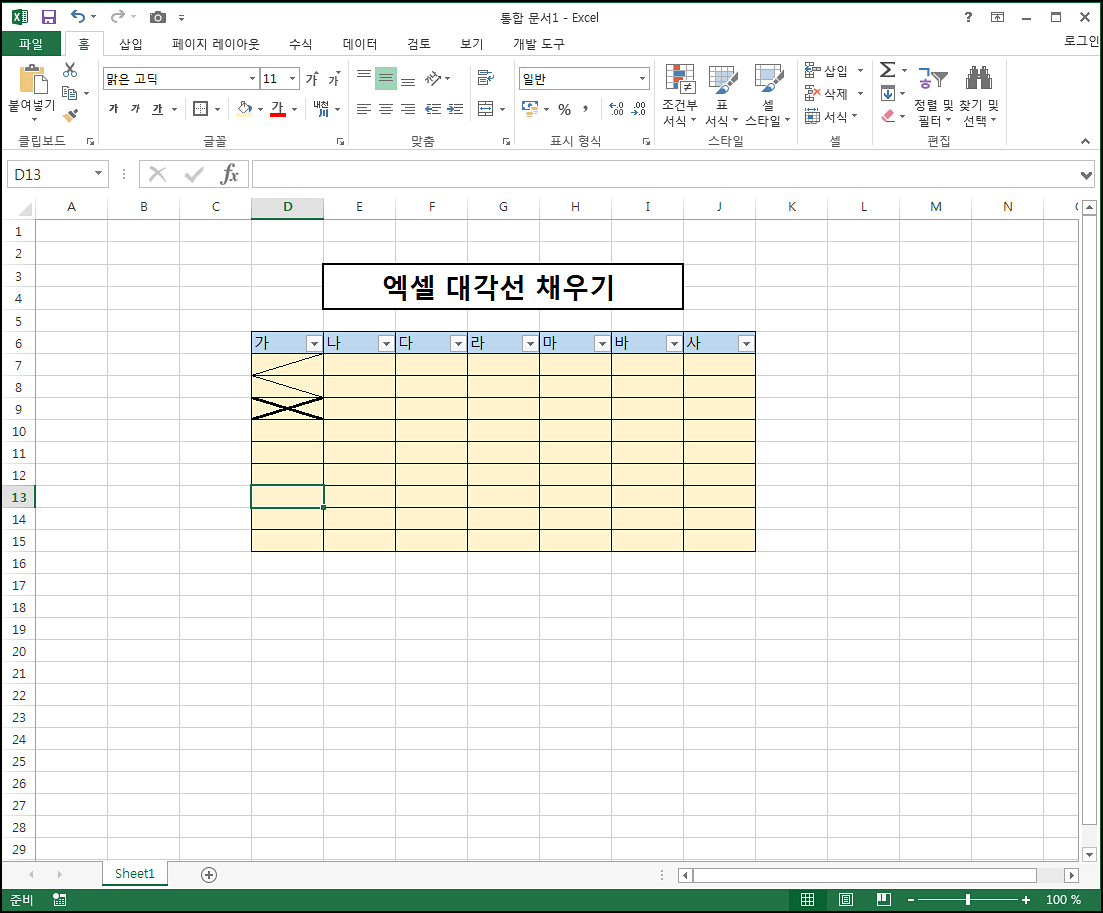
이렇게 엑셀 엑스 표시까지 완료할 수 있습니다.
이렇게 엑셀 대각선 채우기, 사선 테두리 설정 방법 알아보았습니다.

요즘 같은 날 항상 손 씻기와 마스크 착용 잊지 마세요!! 작은 꼼꼼함과 배려로 바이러스 확산을 막을 수 있답니다.
'IT STORY' 카테고리의 다른 글
| 엑셀 곱하기 함수 , 수식 알아봅시다 (0) | 2020.02.26 |
|---|---|
| 엑셀 체크박스 만들기 체크표시 (1) | 2020.02.24 |
| 엑셀 DATEDIF 함수 날짜별 기간 구하기 (0) | 2020.02.18 |
| 4대보험 가입증명서(내역확인서) 인터넷 발급방법 (0) | 2020.02.03 |
| 엑셀 퍼센트 계산하는 방법 (1) | 2020.01.22 |

